Apache Tomcat اجرا نمی شود (سرویس نمی تواند راه اندازی شود) چگونه این مشکل را برطرف کنم؟
|
این محتوا برای نسخه محصول ESET که در حال حاضر در وضعیت End of Life است و دیگر پشتیبانی نمیشود، اعمال میشود. این محتوا دیگر به روز نمی شود. برای فهرست کاملی از محصولات پشتیبانی شده و تعاریف سطح پشتیبانی، موارد زیر را مشاهده کنید: ESET End of Life Policy for home products Migrate from ESET NOD32 Antivirus for Linux Desktop to ESET Endpoint Antivirus for Linux |
سرویس آپاچی تامکت را بررسی کنید
در مواردی که ESET Remote Administrator Web Console (ERA Web Console) اجرا نمی شود، بررسی کنید که آیا سرویس Apache Tomcat در حال اجرا است:
1. روی Start → Run کلیک کنید، services.msc را تایپ کنید و سپس روی OK کلیک کنید.
2. کاربران Windows Server 2012: روی صفحه کلید خود کلید Windows + R را فشار دهید، services.msc را تایپ کنید و Enter را فشار دهید.
3. سرویس Apache Tomcat را پیدا کنید و سپس بررسی کنید که Running در ستون Status فهرست شده باشد. اگر در حال اجرا نیست، با انتخاب آن و کلیک روی Start، سرویس را به صورت دستی راه اندازی کنید.
یک پیام خطا از یک به روز رسانی جاوا دریافت می کنید (کد خطا 1)
هنگام تلاش برای راه اندازی سرویس، ممکن است پیغام خطای زیر را دریافت کنید که ممکن است ناشی از به روز رسانی جاوا باشد:
“Windows نمی تواند Apache Tomcat 7 را در رایانه محلی راه اندازی کند. برای اطلاعات بیشتر، گزارش رویداد سیستم را بررسی کنید. اگر این یک سرویس غیر مایکروسافت است، با فروشنده خدمات تماس بگیرید و به کد خطای 1 مخصوص سرویس مراجعه کنید.”
اگر هنگام تلاش برای راهاندازی سرویس Apache Tomcat این خطا را دریافت کردید، دستورالعملهای گام به گام زیر را برای حل مشکل خود دنبال کنید:
1. به دایرکتوری %TOMCAT_HOME%\bin خود (به عنوان مثال C:\Program Files\Apache Tomcat\Tomcat7\bin) بروید و روی tomcat7w.exe دوبار کلیک کنید.
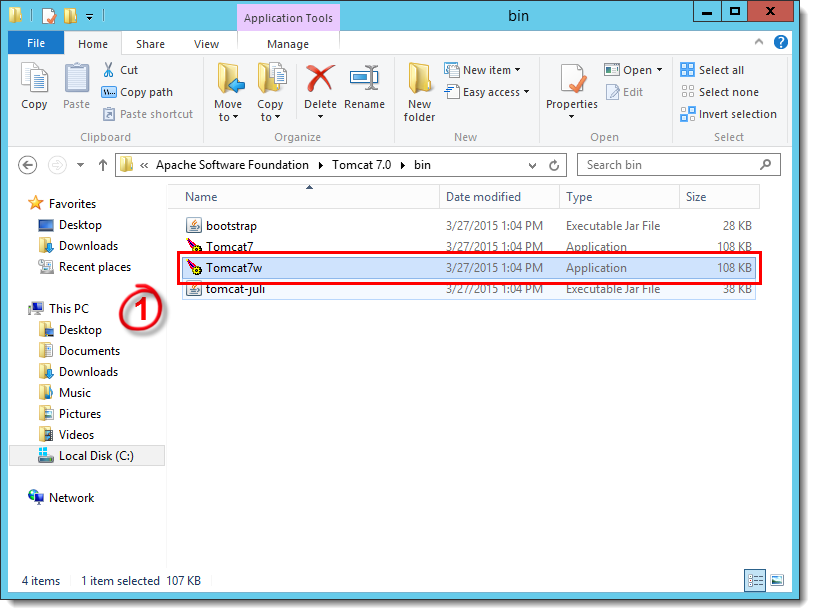
2. روی زبانه جاوا کلیک کنید، کادر کنار گزینه Use default را بردارید و مسیر فایل ماشین مجازی جاوا (C:\[مسیر پوشه جاوا]\bin\server\jvm.dll یا C:\[مسیر پوشه جاوا]\bin را انتخاب کنید. \client\jvm.dll) و روی OK کلیک کنید.
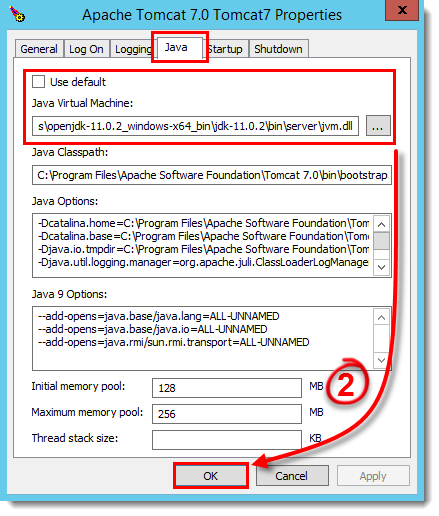
3. سرویس Apache Tomcat را راه اندازی کنید. سرویس باید بدون مشکل شروع شود.
![You are currently viewing Apache Tomcat اجرا نمی شود (سرویس نمی تواند راه اندازی شود) چگونه این مشکل را برطرف کنم؟ [شناسه: KB5550]](https://esetcenter.com/wp-content/uploads/2022/10/Untitled-1-49.jpg)
![Read more about the article اکسپلویت ESET Daemon در آنتی ویروس ESET NOD32 برای لینوکس دسکتاپ، ESET Security برای سرورهای لینوکس و ESET Shared Local Cache [شناسه: CA6370]](https://esetcenter.com/wp-content/uploads/2022/09/Untitled-1-11-300x169.jpg)
![Read more about the article یک وب سایت ایمن را در یک قسمت جداگانه در ESET endpoint products رفع انسداد کنید [شناسه: KB6993]](https://esetcenter.com/wp-content/uploads/2022/10/Untitled-1-14-300x169.jpg)
![Read more about the article هنگام نصب ESET Smart Security یا ESET NOD32 Antivirus نسخه 4.x نمی توانم از صفحه “Detection of potentially unwanted applications” عبور کنم. چکار بایدکرد؟ [شناسه: KB2240]](https://esetcenter.com/wp-content/uploads/2022/09/Untitled-1-9-300x169.jpg)
